サイトの修正を終わらせたのに、キャッシュが残っていて修正後の画面が出てこない。
こんなお悩みを解決します。
このお悩みの答えは、ズバリ【Google Chromeの拡張機能】として使える「Clear Cache」で解決できます。
この拡張機能をいれることで、ボタンを押すだけでキャッシュを全て削除してくれるようになるのです。
サイトのデザイン修正を行っている際に、キャッシュが残っていて表示が切り替わらない・・・なんて時に使えます。
Google Chrome 拡張機能「Clear Cache」の使い方
使い方はいたって簡単。
![]()
インストールされた「Clear Cache」をクリックするだけです。
一度クリックすると黄緑色に光って消えるのですが、たったこれだけのことでキャッシュがクリアになります。
Clear Cacheの設定1.Reload(リロード)
Clear Cacheのオプション画面に入ると、設定項目が表示されます。
オプション画面には先ほどのアイコンを右クリックするだけです。
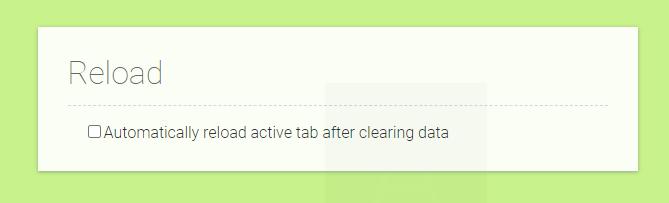
コチラにチェックをいれておくと、キャッシュをクリアするのと同時に、今見ているサイトをいったんリロードしてくれるようになります。
私は自分でリロードしたい人なので、チェックはいれていません。
Clear Cacheの設定2.Data to Remove
こちらはキャッシュの他のものについても削除するかどうかの確認です。
cookieであったり、パスワードを消すことが出来ます。
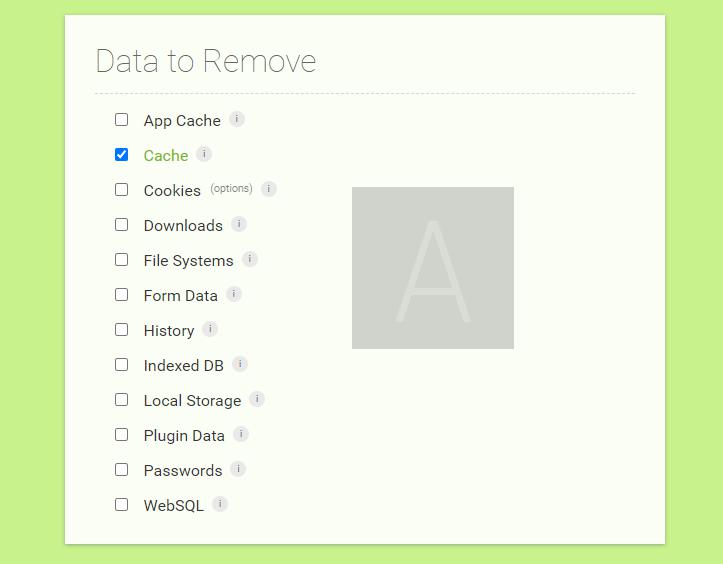
私はキャッシュのみにしてあります。
Clear Cacheの設定3.Time Period
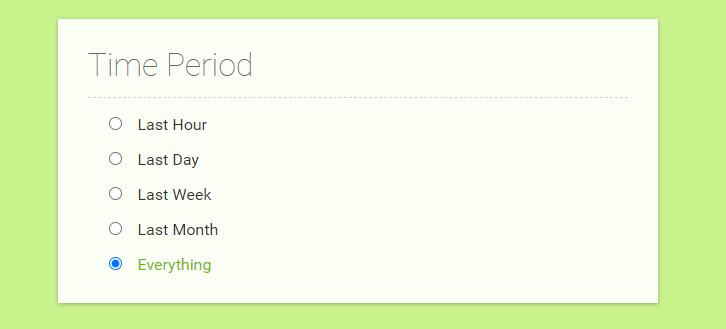
最後は、いつまでのデータを削除するか?の確認です。
私は全期間にしていますが、正直言ってどちらでもよいかと思います。
Clear Cacheをアフィリエイトで何に使うの?
拡張機能「Clear Cache」を、アフィリエイトの何に使うのか?と言えば、以下の通り。
- デザイン修正時のキャッシュのクリア
私が主に使っているのは上記のような使い方です。
[voice icon=”https://affiliate-town.info/wp-content/uploads/penguin2.png” name=”藤村” type=”l big”]特にアフィリエイトコンサルをしていて、クライアントにサイトを修正してもらった際、よくキャッシュ残りで修正したはずのデータが治ってなかったりするので使っています。Google Chrome 拡張機能「Clear Cache」をインストールする方法
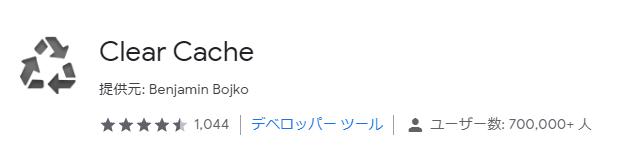
Google Chrome 拡張機能「Clear Cache」をインストールするには、chrome ウェブストア内にて【Chromeに追加】を選択するだけです。
![]()
拡張機能が正しくインストールされると、Google Chromeの右上の拡張機能アイコンに上のものが表示されるようになります。
3本の矢印が回転しているようなアイコンですね。


